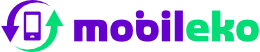Jedním z velkých lákadel iPhone a Mac je softwarová aplikace iMessage. Tato aplikace pro textování vám usnadňuje udržování spojení s přáteli a rodinou, a mnozí uživatelé ji označují za klíčový důvod, proč zůstávají v ekosystému Apple – pokud se přesunete na Android, budete odkázáni na aplikace od třetích stran nebo standardní textové chaty.
Nicméně, to už dnes není případ. Zatímco softwarová aplikace iMessage od Applu je exkluzivní pro iOS a nenajdete ji v Obchodě Play od Googlu, nová aplikace nazvaná Beeper vám umožňuje přistupovat k platformě iMessage. Tato univerzální chatovací aplikace spolupracuje s různými softwary pro textové zprávy mimo iMessage, čímž se stává jediným místem pro všechny vaše komunikační potřeby.
Zajímá vás to? Podívejme se, jak používat iMessage na zařízeních s Androidem pomocí aplikace Beeper.
Jak používat iMessage na Androidu pomocí Beeperu
V současné době je Beeper dostupný pouze na pozvání, ale můžete se zaregistrovat na čekací listinu na webových stránkách Beeperu. Pokud znáte někoho, kdo má referenční kód, můžete požádat o pozvání a vynechat čekací listinu. Nejprve si musíte stáhnout desktopovou verzi, než si můžete nainstalovat mobilní aplikaci.
Krok 1: Stáhněte si Beeper na svůj Mac nebo PC stahováním aplikace ze stránek.
Krok 2: Nastavte si svůj účet v Beeperu s e-mailem, který jste použili k registraci na čekací listinu. Ujistěte se, že ověříte a potvrdíte své jméno, e-mail a uživatelské jméno podle pokynů na obrazovce.
Krok 3: Mějte při sobě záchranný kód pro případ, že budete potřebovat obnovit svůj účet.
Krok 4: Na hlavní obrazovce výběru chatovací aplikace vyberte iMessage.
Krok 5: Na další obrazovce můžete vybrat další chatovací sítě podle potřeby.
Krok 6: Ujistěte se, že pracujete s iMessage. Pokud není vybráno, vyberte ho a pak zvolte Start.
Krok 7: Zadejte své přihlašovací údaje Apple ID a pak pokračujte.
Krok 8: Pokud máte zapnuté dvoufaktorové ověření (2FA), ujistěte se, že zadáte ověřovací kód a pak pokračujte.
Krok 9: Pokud chcete dostávat SMS zprávy z iMessage v Beeperu, ujistěte se, že je zapnuto přeposílání textových zpráv na vašem iPhonu a že je přeposíláno na zařízení s názvem Beeper (Mac) v nastavení iPhonu.
Krok 10: Zajistěte, že máte zapnuté přeposílání textových zpráv v desktopové verzi Beeperu.
Krok 11: Na svém zařízení s Androidem si stáhněte Beeper z Obchodu Play.
Krok 12: Spusťte Beeper a zadejte e-mail vašeho účtu.
Krok 13: Ověřovací kód vám bude zaslán na e-mail – zadejte ho na obrazovce.
Krok 14: Ověřte svůj účet v desktopové verzi Beeperu pro zobrazení svých chatů.
Krok 15: Jakmile je to hotovo, začnete dostávat nové iMessages na svém zařízení s Androidem.
Beeper je služba relé, což znamená, že zprávy poslané prostřednictvím ní jsou šifrovány na vašem klientovi Beeper a pak dešifrovány a znovu zašifrovány protokolem šifrování iMessage od Applu webovou službou Beeper. Pokud se obáváte o soukromí a bezpečnost, vždy je nejlepší používat nativní šifrované chatovací aplikace.
Ještě další možnosti, jak získat iMessage na Androidu
Beeper není jediným způsobem, jak získat iMessage na zařízeních s Androidem, ale je to určitě jeden z nejjednodušších způsobů. Dalšími alternativami jsou AirMessage nebo BlueBubbles, ale obě tyto metody vyžadují nějakou úroveň konfigurace a dalších zařízení, aby fungovaly. Existuje také aplikace Sunbird, která slibuje podporu iMessage a dalších služeb, ale mnoho informací o společnosti stojící za touto aplikací není dostupných.